לאחר חיבור מקור נתונים למסמך זה, הוספת שדות מיזוג היא דרך להתאים אישית מסמך באמצעות מידע ממקור הנתונים. שדות המיזוג מגיעים מכותרות העמודות במקור הנתונים.
הנה דוגמה לאופן שבו אוספי 'בלוק כתובת ' או 'שורת ברכה' של שדות מיזוג עשויים למשוך נתונים מגיליון אלקטרוני של Excel למכתב אחיד.
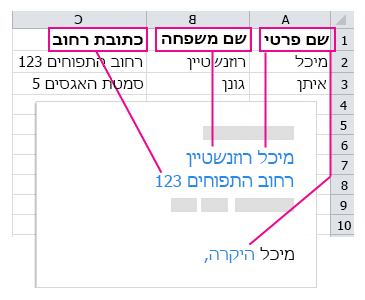
השדות 'בלוק כתובת' ו'שורת ברכה' הם אוספים של שדות מיזוג.
הערה: אם פקודות שדה המיזוג מופיעות מעומעמות, לחץ על בחר נמענים ובחר את סוג רשימת הדיוור בה אתה משתמש. אם עדיין אין לך רשימת דיוור, לחץ על הקלדת רשימה חדשה כדי ליצור את הרשימה שלך ב- Word.
הוספת בלוק כתובת
-
לחץ או הקש במקום שבו ברצונך להוסיף את בלוק הכתובת במסמך.
-
בכרטיסיה דברי דואר, בחר בלוק כתובת
Word מספק לך אפשרויות לבחירת הרשמיות של השם בכתובת.
הוספת שורת ברכה
-
לחץ או הקש במקום שבו ברצונך להוסיף את הברכה במסמך.
-
בחר שורת ברכה.
-
בחר את סגנון השמות שבו ברצונך להשתמש, והגדר אפשרויות אחרות.
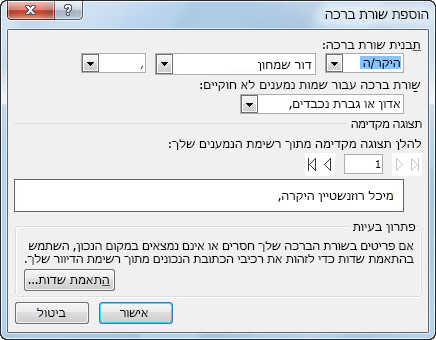
הוספת שדות מיזוג בודדים
כדי לכלול נתונים כגון מספרי טלפון או כתובות דואר אלקטרוני, עליך להוסיף שדות מיזוג אלה באופן ספציפי. בנוסף, שדה מיזוג כגון 'שם פרטי' לא חייב להיות חלק מבלוק כתובת או משורת ברכה. אם ברצונך להתאים אישית מסמך על-ידי הכללת השמות הפרטיים של הנמענים, הוסף את שדה המיזוג שם_פרטי בפני עצמו.
-
לחץ או הקש במיקום שבו ברצונך להוסיף את שדה המיזוג.
-
בחר את החץ למטה תחת הוסף שדה מיזוג ובחר שדה.
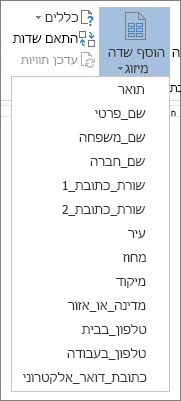
-
אם אינך רואה את שם השדה ברשימה, בחר הוסף שדה מיזוג.
-
בחר שדות מסד נתונים כדי לראות את רשימת השדות שבמקור הנתונים.
-
בחר הוסף.
הערה: אם חלק מהמספרים, המטבעות או התאריכים אינם מעוצבים כראוי, ראה הכנת מקור נתונים של Excel למיזוג דואר ב- Word.
שימוש בכללים לביצוע התאמה אישית מתוחכמת יותר
ייתכן שתרצה שההודעה שלך תשתנה בהתאם לנתונים בשדות מסוימים של מקור הנתונים שלך. לדוגמה, חשבוניות יכולות לכלול את המילים 'תאריך היעד חלף' עבור לקוחות שאצלם הערך של השדה 'תאריך יעד' הוא תאריך בעבר.
רמת תחכום זו תלויה בהגדרת כללים וקודי שדה. בכרטיסיה דברי דואר, בקבוצה כתיבה והוספה של שדות, בחר כללי ובחר את סוג הכלל שברצונך להוסיף.
לקבלת מידע נוסף אודות האופן שבו באפשרותך להשתמש בכללי מיזוג דואר, ראה הגדרת הכללים עבור מיזוג דואר.
הוספת שדות מיזוג בודדים
כדי לכלול נתונים כגון מספרי טלפון או כתובות דואר אלקטרוני, עליך להוסיף שדות מיזוג אלה באופן ספציפי. בנוסף, שדה מיזוג כגון 'שם פרטי' לא חייב להיות חלק מבלוק כתובת או משורת ברכה. אם ברצונך להתאים אישית מסמך על-ידי הכללת השמות הפרטיים של הנמענים, הוסף את שדה המיזוג שם_פרטי בפני עצמו.
-
לחץ או הקש במיקום שבו ברצונך להוסיף את שדה המיזוג.
-
בחר את החץ למטה תחת הוסף שדה מיזוג ובחר שדה.
הערה: אם חלק מהמספרים, המטבעות או התאריכים אינם מעוצבים כראוי, ראה הכנת מקור נתונים של Excel למיזוג דואר ב- Word.
שימוש בכללים לביצוע התאמה אישית מתוחכמת יותר
ייתכן שתרצה שההודעה שלך תשתנה בהתאם לנתונים בשדות מסוימים של מקור הנתונים שלך. לדוגמה, חשבוניות יכולות לכלול את המילים 'תאריך היעד חלף' עבור לקוחות שאצלם הערך של השדה 'תאריך יעד' הוא תאריך בעבר.
רמת תחכום זו תלויה בהגדרת כללים וקודי שדה. בכרטיסיה דברי דואר בחר כללים ובחר את סוג הכלל שברצונך להוסיף.
לקבלת מידע נוסף אודות האופן שבו באפשרותך להשתמש בכללי מיזוג דואר, ראה הגדרת הכללים עבור מיזוג דואר.










